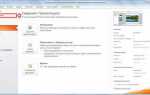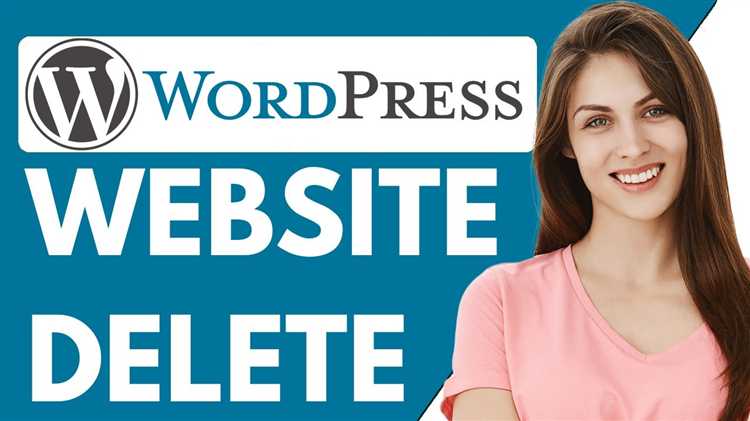
Временное отключение сайта на WordPress требуется в ситуациях, когда проводится техническое обслуживание, обновление плагинов, смена темы или перенос на другой хостинг. Вместо того чтобы показывать пользователям ошибки или недоработанный интерфейс, лучше включить режим обслуживания.
Наиболее быстрый способ – использование встроенной функции wp_maintenance_mode в файле functions.php активной темы. Добавив несколько строк кода, можно установить кастомное сообщение и задать условия показа. Однако этот метод требует аккуратности: при ошибке сайт может перестать загружаться.
Альтернативный и более гибкий подход – установка специализированного плагина. Популярные решения вроде WP Maintenance Mode или SeedProd позволяют настроить внешний вид страницы, задать сроки отключения и включить форму подписки для сбора email-адресов. Это удобно, если приостановка сайта планируется на несколько дней или недель.
Для более глубокой настройки можно использовать файл .htaccess или редактировать wp-config.php, чтобы временно ограничить доступ к сайту по IP-адресу или полностью отключить выполнение PHP-скриптов. Этот метод подходит в случае, если административный интерфейс WordPress недоступен.
Отключение сайта через плагин Maintenance Mode
Для активации режима обслуживания на WordPress с минимальными настройками и без редактирования кода рекомендуется использовать плагин Maintenance Mode от WP Maintenance. Установите его через раздел «Плагины» → «Добавить новый», введя название в поиск и кликнув «Установить» → «Активировать».
После активации перейдите в меню «WP Maintenance» в админ-панели. Включите режим обслуживания, установив переключатель «Enable Maintenance Mode» в активное положение.
Настройте отображаемую страницу. В разделе «Design» укажите заголовок, текст уведомления, при необходимости добавьте логотип. Можно использовать визуальный редактор для добавления HTML-элементов и стилей.
В подразделе «Access» укажите, кто сможет видеть сайт в обычном режиме. Добавьте IP-адреса или выберите роли пользователей (например, администратор), которым разрешён доступ. Это позволяет тестировать сайт в реальном времени, не отключая режим для остальных посетителей.
Дополнительно настройте автоматическое отключение режима по таймеру. В блоке «General» активируйте опцию «End time» и укажите точную дату и время завершения режима обслуживания.
Плагин корректно обрабатывает HTTP-ответ 503, что необходимо для правильной индексации поисковыми системами во время отключения. Проверить это можно через инструменты разработчика браузера (вкладка Network).
Создание и активация кастомной заглушки через файл functions.php
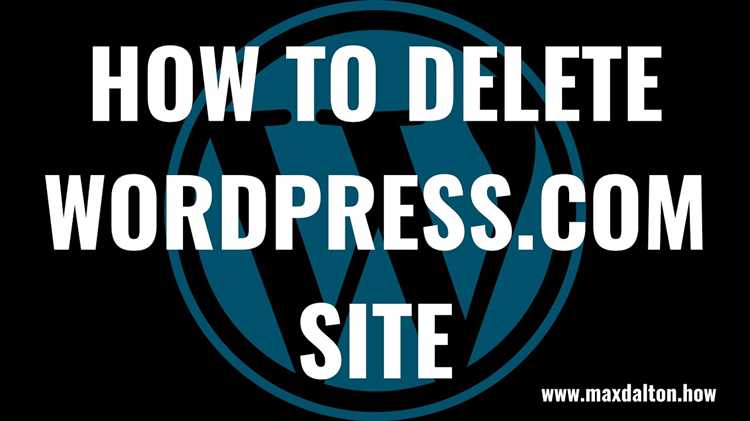
Чтобы временно отключить сайт и отобразить кастомную заглушку для всех пользователей, кроме администратора, добавьте следующий код в файл functions.php активной темы:
function wp_custom_maintenance_mode() {
if (!current_user_can('manage_options') && !is_admin()) {
wp_die(
'<h1>Сайт временно недоступен</h1><p>Проводятся технические работы. Попробуйте позже.</p>',
'Обслуживание',
array('response' => 503)
);
}
}
add_action('get_header', 'wp_custom_maintenance_mode');
Ключевые особенности реализации:
- Проверка прав доступа: Только администраторы продолжают видеть сайт без ограничений.
- Ответ сервера 503: Указывает поисковым системам, что отключение временное.
- Минимальный HTML: Заглушка отображается без использования шаблонов темы.
Для изменения содержимого заглушки отредактируйте HTML в функции wp_die().
После завершения обслуживания удалите или закомментируйте этот код, чтобы восстановить обычную работу сайта.
Отключение доступа с помощью .htaccess и пароля
Для ограничения доступа к сайту без остановки сервера используйте базовую HTTP-аутентификацию через .htaccess. Это эффективно для временной блокировки сайта от посетителей, оставляя доступ администраторам.
Создайте файл .htpasswd в директории, недоступной из браузера, например, вне public_html. Сгенерируйте пароль с помощью утилиты htpasswd или онлайн-генератора. Формат строки: admin:$apr1$H6uskkkW$IgXLP6ewTrSuBkTrqE8wj/.
В корневом .htaccess добавьте следующее:
AuthType Basic
AuthName "Закрытый доступ"
AuthUserFile /полный/путь/к/.htpasswd
Require valid-user
Путь в AuthUserFile указывается абсолютный. Его можно узнать через phpinfo() или команду pwd на сервере.
После применения настроек при переходе на любую страницу сайта будет появляться окно ввода логина и пароля. Это не влияет на административную панель WordPress, если она находится в другом каталоге и не защищена аналогично.
Для выборочной блокировки добавьте правило в .htaccess только для определённого каталога, например:
<Directory "/var/www/html">
AuthType Basic
AuthName "Restricted"
AuthUserFile /var/www/.htpasswd
Require valid-user
</Directory>
Чтобы быстро отключить защиту – закомментируйте директивы #AuthType, #AuthName и т.д. Это не требует удаления настроек.
Перевод сайта в режим технического обслуживания вручную
Для активации режима обслуживания без использования плагинов необходимо создать файл .maintenance в корне сайта WordPress. Это можно сделать через FTP или файловый менеджер хостинга.
Создайте файл с именем .maintenance и добавьте в него следующий код:
<?php
$upgrading = time();
?>Сохраните изменения и убедитесь, что файл размещён в корневой директории, где находятся файлы wp-config.php и wp-load.php. После этого при попытке загрузки сайта пользователи увидят стандартное сообщение WordPress о техническом обслуживании.
Чтобы изменить отображаемое сообщение, отредактируйте файл wp-content/maintenance.php. Если его нет, создайте вручную. Внутри укажите произвольный HTML-код для отображения нужного уведомления, например:
<?php
wp_die('<h1>Сайт на техническом обслуживании</h1><p>Пожалуйста, зайдите позже.</p>');
?>Для отключения режима обслуживания просто удалите файл .maintenance из корня сайта. Это немедленно вернёт сайт в рабочее состояние.
Временная деактивация тем и плагинов для устранения ошибок
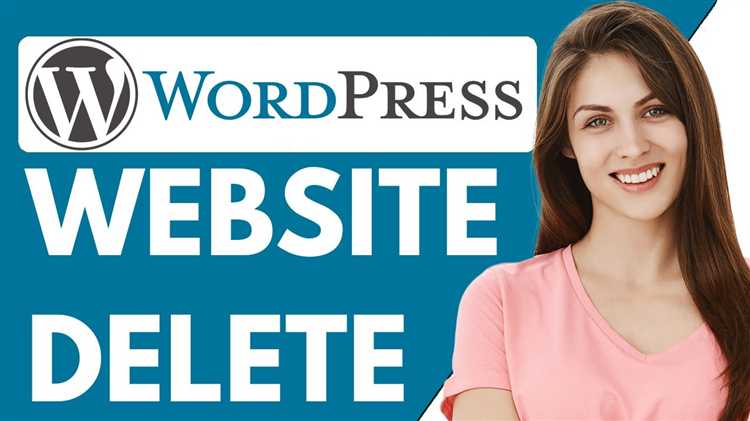
Ошибки на сайте WordPress часто связаны с несовместимыми или повреждёнными темами и плагинами. Для быстрого устранения проблем можно временно отключить их вручную через FTP или файловый менеджер хостинга.
- Подключитесь к серверу через FTP (например, с помощью FileZilla) или откройте файловый менеджер в панели управления хостингом.
- Перейдите в директорию
/wp-content/. - Переименуйте папку
plugins, например, вplugins-deactivated. Это мгновенно отключит все плагины без их удаления. - Обновите сайт. Если ошибка исчезла, проблема в одном из плагинов. Переименуйте папку обратно в
plugins, затем поочерёдно переименовывайте отдельные папки с плагинами, чтобы определить конфликтующий. - Для проверки темы перейдите в
/wp-content/themesи переименуйте текущую активную тему, например, добавив-offк названию. WordPress автоматически переключится на дефолтную тему, если она установлена (например, Twenty Twenty-Four).
После нахождения проблемного компонента его следует обновить, заменить или удалить. Важно всегда создавать резервную копию сайта перед подобными изменениями.
Скрытие сайта от поисковых систем на время отключения
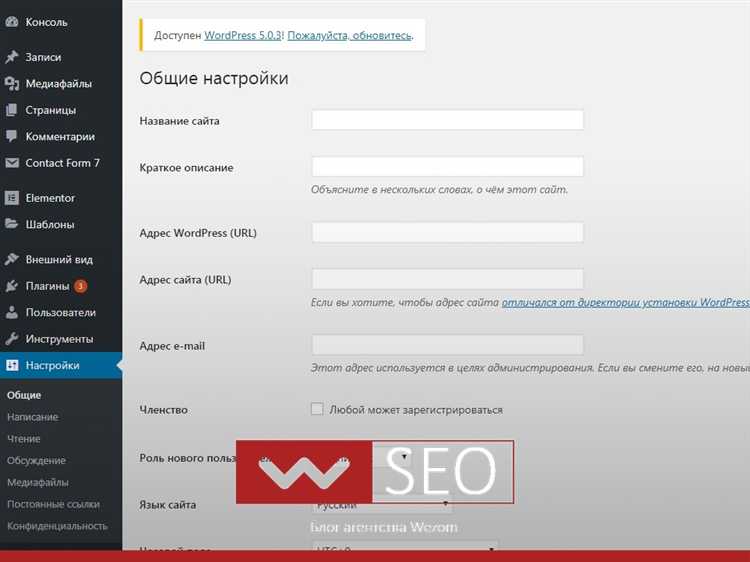
Чтобы предотвратить индексацию временно недоступного сайта, важно настроить правильные HTTP-заголовки и метатеги. Первый и самый надежный способ – использовать заголовок X-Robots-Tag: noindex, nofollow в ответах сервера. Он запрещает сканирование и индексирование страниц, даже если метатег отсутствует.
В WordPress можно добавить этот заголовок через файл functions.php темы или с помощью плагинов для управления заголовками. Например, в functions.php это делается так:
header(‘X-Robots-Tag: noindex, nofollow’, true);
Также нужно отключить стандартные метатеги индексации, если они присутствуют. Убедитесь, что в разделе «Настройки» → «Чтение» в админке WordPress активирована опция «Запретить поисковым системам индексировать этот сайт». Это автоматически добавляет метатег <meta name=»robots» content=»noindex, nofollow»> в заголовок страниц.
Нельзя забывать и про файл robots.txt. Временно заблокируйте индексацию всех страниц, добавив в него директиву:
User-agent: *
Noindex: /
Однако директива Noindex не всегда поддерживается всеми роботами, поэтому её лучше использовать в связке с HTTP-заголовками и метатегами.
Важно: не удаляйте и не перенаправляйте страницы на страницу отключения с HTTP-кодом 200, чтобы не допустить ложную индексацию. Лучше возвращать код 503 Service Unavailable с заголовком Retry-After, который информирует поисковики о временной недоступности.
Таким образом, совокупность: HTTP-заголовок X-Robots-Tag noindex, nofollow, метатег robots с аналогичным содержанием, корректный HTTP-код 503 и обновленный robots.txt – гарантирует, что поисковые системы не будут индексировать сайт во время его отключения.
Проверка доступности сайта через приватное окно и сторонние сервисы
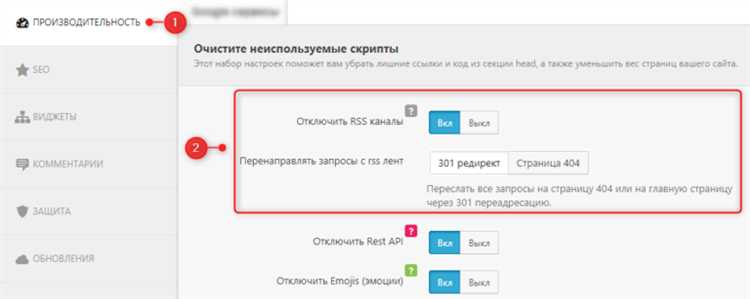
Для оперативной оценки доступности сайта после временного отключения рекомендуется использовать приватное (инкогнито) окно браузера. Этот режим исключает влияние кэшированных данных и cookies, позволяя проверить, действительно ли сайт недоступен для новых посетителей. Важно открыть приватное окно в разных браузерах – Chrome, Firefox, Edge – чтобы исключить локальные настройки или расширения, которые могут искажать результаты.
Второй этап – использование специализированных онлайн-сервисов. Инструменты, такие как Down For Everyone Or Just Me (downforeveryoneorjustme.com) и Is It Down Right Now? (isitdownrightnow.com), предоставляют независимую проверку доступности сайта с разных точек мира. Это особенно важно, если сайт недоступен локально, но функционирует для других регионов.
Для комплексной диагностики полезно обратиться к сервисам мониторинга, например, UptimeRobot или Pingdom. Они позволяют настроить периодические проверки и получать уведомления при смене статуса сайта. Временное отключение можно контролировать через эти системы, чтобы убедиться, что сайт остается недоступен только в необходимый период.
При проверках стоит учитывать статус-коды HTTP, возвращаемые сервером. Правильно настроенный режим обслуживания должен выдавать код 503 Service Unavailable с заголовком Retry-After, информирующим о предполагаемом времени восстановления. Проверку статуса можно выполнить через команду curl -I https://ваш_сайт.ru или онлайн-инструменты, поддерживающие анализ HTTP-заголовков.
Вопрос-ответ:
Как временно закрыть сайт на WordPress, чтобы посетители видели уведомление о технических работах?
Для временного отключения сайта с уведомлением можно использовать специальные плагины, например, «Maintenance Mode» или «WP Maintenance». Они позволяют включить режим обслуживания, который показывает посетителям страницу с сообщением о том, что сайт временно недоступен. При этом администратор сохраняет полный доступ к панели управления.
Можно ли отключить сайт без установки дополнительных плагинов на WordPress?
Да, можно. Один из способов — вручную добавить в файл functions.php вашей темы специальный код, который перенаправляет всех пользователей на страницу с уведомлением или выводит сообщение о техработах. Однако этот способ требует базовых знаний PHP и осторожности, чтобы не нарушить работу сайта.
Как долго можно держать сайт в режиме технических работ без ущерба для SEO?
Если сайт будет недоступен слишком долго, поисковые системы могут снизить его позиции. Обычно рекомендуется не держать сайт в режиме обслуживания дольше нескольких дней. Лучше сообщать поисковикам о временной недоступности через заголовки HTTP 503, которые означают, что проблема временная и скоро будет решена.
Какие ошибки могут возникнуть при отключении сайта на WordPress и как их избежать?
Основные ошибки связаны с неправильной настройкой режима обслуживания, из-за чего сайт может оставаться недоступным даже для администратора или не показывать уведомление посетителям. Чтобы избежать проблем, важно проверить работу на разных устройствах и очистить кэш после включения режима. Также рекомендуется делать резервные копии перед внесением изменений.
Можно ли показать пользователям альтернативный контент во время отключения сайта?
Да, многие плагины и способы настройки позволяют создать страницу с любым содержимым: информацией о сроках работ, контактами, ссылками на соцсети или форму обратной связи. Это помогает сохранить связь с посетителями и не потерять их интерес во время перерыва в работе сайта.
Какими способами можно временно закрыть сайт на WordPress для посетителей?
Существует несколько методов временного отключения сайта на WordPress. Один из самых популярных — использование плагина, который переводит сайт в режим обслуживания (maintenance mode), показывая посетителям специальное сообщение. Другой способ — вручную добавить в файл .htaccess или functions.php код, ограничивающий доступ. Также можно настроить сервер или хостинг для ограничения доступа. Каждый из этих методов позволяет сделать сайт недоступным для пользователей, но при этом вы сможете работать с ним в админке.
Как вернуть сайт в рабочее состояние после временного отключения на WordPress?
Чтобы вернуть сайт к обычной работе, достаточно отключить режим обслуживания. Если вы использовали плагин, просто деактивируйте его в админке. Если же изменения были внесены вручную в файлы сайта, нужно удалить или закомментировать добавленный код. После этого посетители снова смогут видеть содержимое сайта без ограничений. Важно проверить, что все изменения сохранены и сервер корректно работает, чтобы избежать ошибок при доступе.